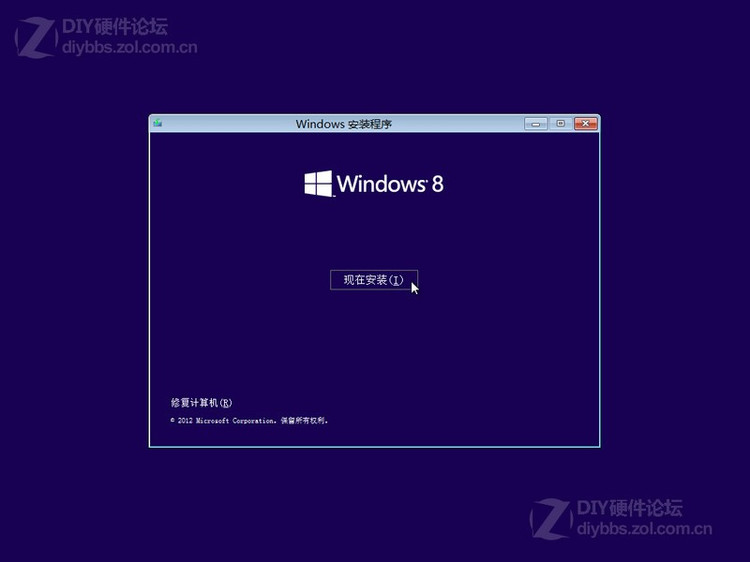Win8的RTM正式版的已經發布了MSDN下載,RTM的build是9200,和Win7不同的是,Win8只有兩個版本,一個是類似Win7 家庭版的Core核心版,一個是類似Win7旗艦版和專業版二合一的Pro專業版,而安裝方法也不同,Win8無論是核心版還是專業版,都是使用一個鏡像進行安裝,區別是輸入的安裝碼不同,而安裝不同的版本。
Win8相關推薦:
U盤安裝Windows8教程
Windows 8 RTM正式版下載
1、首先下載上面鏈接給出的Win8,然後用winrar、winzip、7Z、好壓、軟碟通等等解壓,然後復制到根目錄,如果你不知道什麼是根目錄,那就直接復制到D盤下和我下圖一樣的位置,這個分區內有其它的文件沒關系,不影響安裝系統
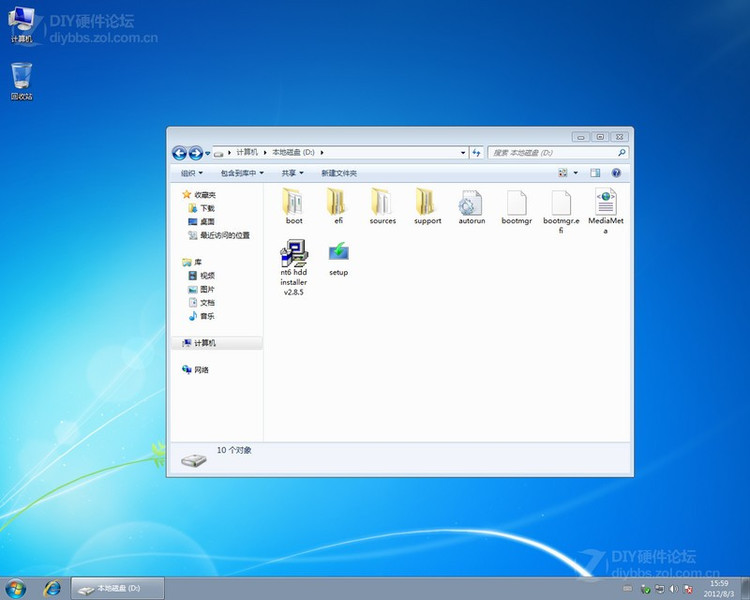
2、下載本帖最下面的NT6 HDD,解壓後,把nt6 hdd installer v3.1.2.exe復制到和剛才解壓出來的Win8一個目錄下,如下圖,然後右鍵點擊NT6,選擇以管理員身份運行
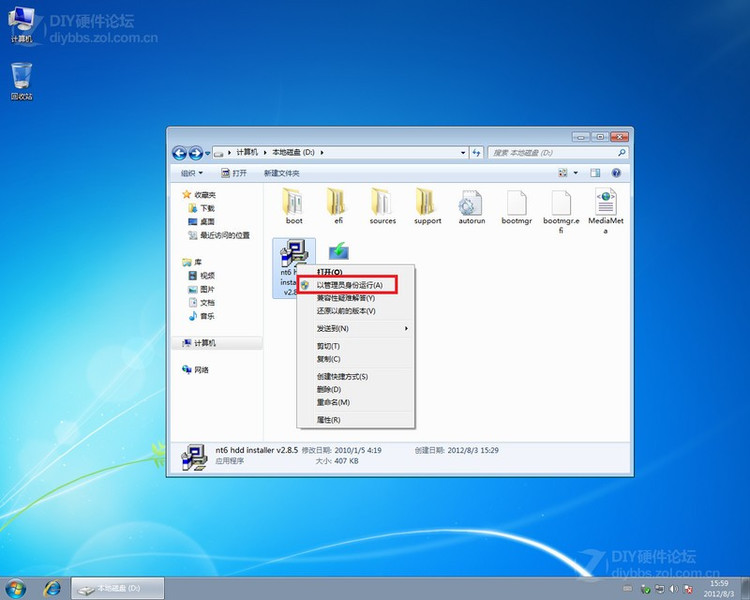
3、我是在Win7下安裝的,選擇2,你可以看一下NT6的提示,如果是XP,那麼選1

4、提示安裝完成,重啟電腦
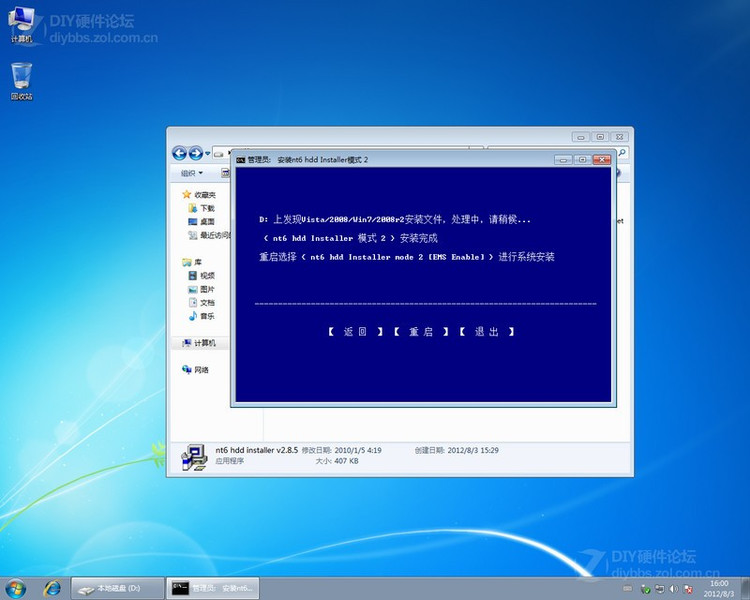
5、重啟的時候多了下面的nt6 hdd installer mode 2 [啟動 EMS],通過鍵盤的上下選中,回車進入
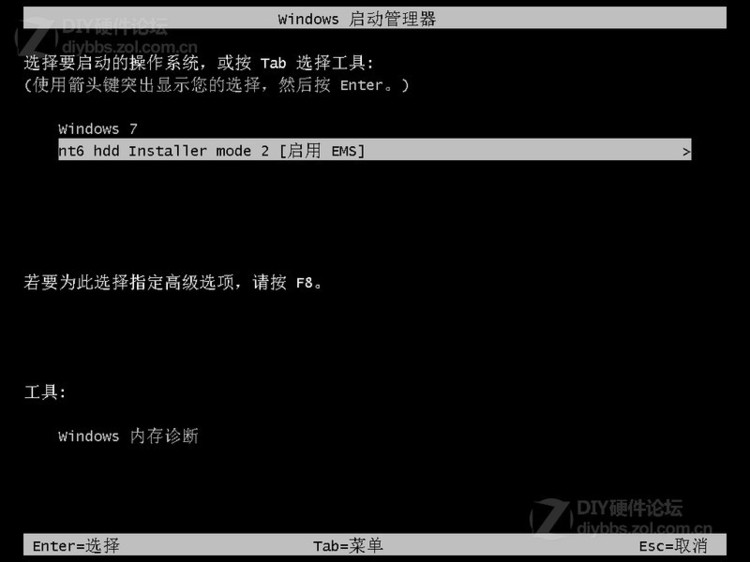
6、開始加載安裝文件,稍等一下
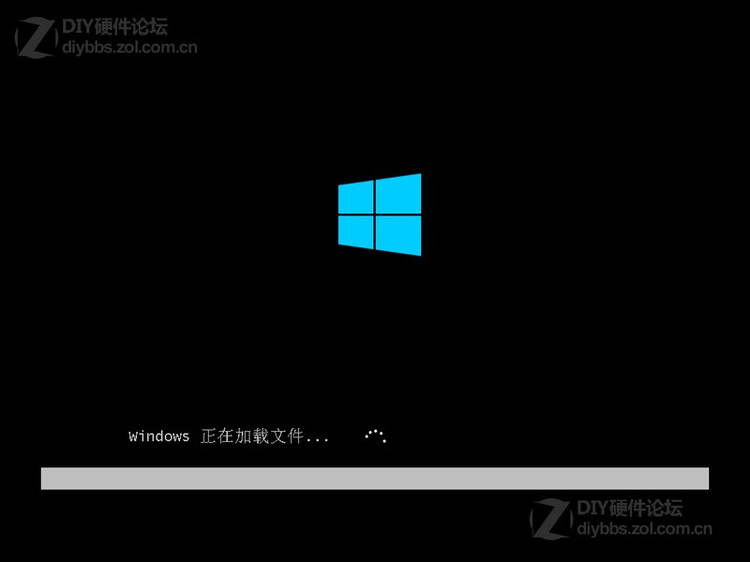
7、直接點下一步
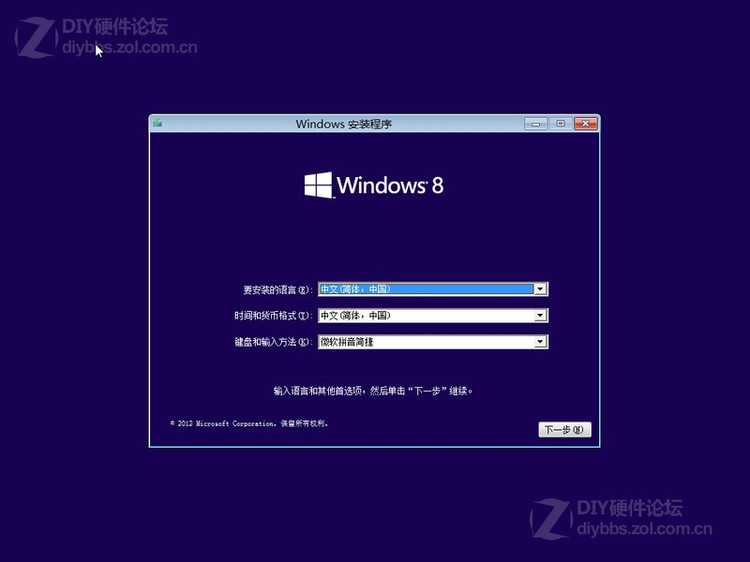
8、這裡選擇現在安裝